Cum se aplică formatul de număr personalizat într-o diagramă Excel?
În general, este ușor să aplicați format personalizat numerelor din celule cu ajutorul Formatați celula caracteristică în Excel. Dar știți cum să aplicați formate de număr personalizate într-o diagramă? Acest articol vă va arăta soluțiile.
Afișați numerele în mii / milioane / miliarde într-o diagramă Excel
Afișați datele în format personalizat într-o diagramă Excel
Afișați numerele în mii / milioane / miliarde într-o diagramă Excel
De exemplu, există o diagramă coloană grupată așa cum este prezentată mai jos. Acum puteți afișa numerele pe axa Y în milioane după cum urmează:

1. Faceți clic dreapta pe axa Y și selectați Format Axis în meniul cu clic dreapta. Vedeți captura de ecran:
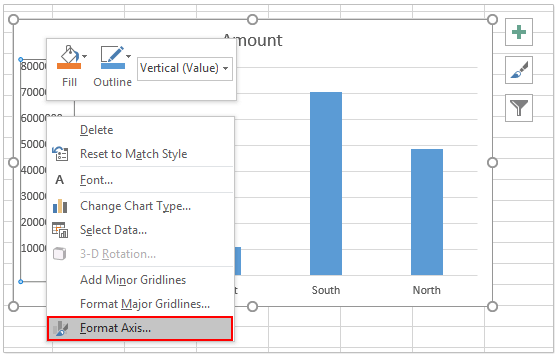
2. Acum se deschide panoul Format Axis. Vă rugăm să extindeți Axis Options și selectați Millions de la Display units lista verticală. Vedeți captura de ecran:

notițe: Dacă utilizați Excel 2010, va deschide caseta de dialog Format Axis. Vă rugăm să activați Axis Options în bara din stânga, selectați Millions de la Display units lista derulantă și închideți caseta de dialog. Vedeți captura de ecran:
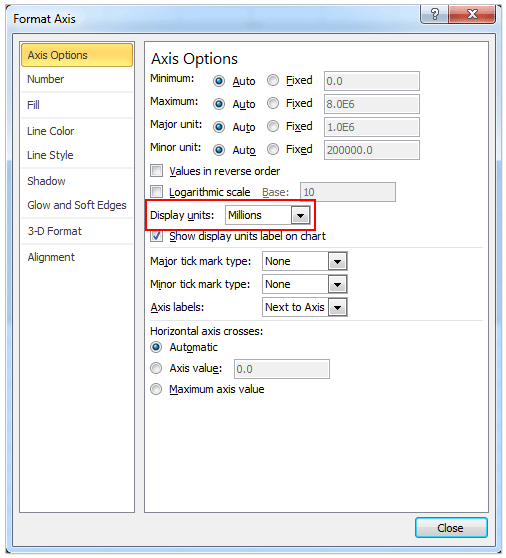
Acum veți vedea că toate numerele din axa Y sunt afișate în milioane. Vedeți captura de ecran:
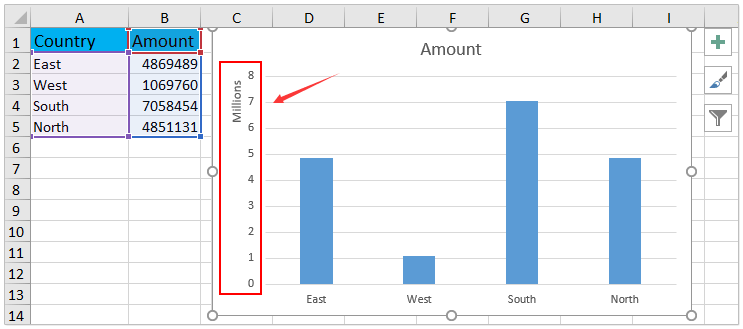
Afișați datele în format personalizat într-o diagramă Excel
Dacă ați creat o diagramă liniară, așa cum este prezentată mai jos, și doriți să modificați formatul de dată și să le afișați în stil personalizat, procedați după cum urmează:
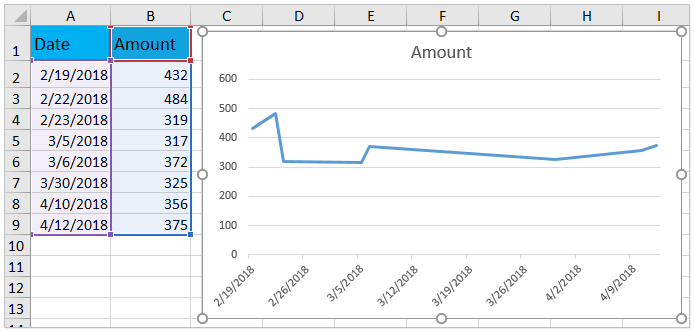
1. Faceți clic dreapta pe axa X și selectați Format Axis în meniul cu clic dreapta. Vedeți captura de ecran:

2. În panoul Formatare axă, vă rugăm să extindeți Number , tastați codul formatului personalizat în Format Code și faceți clic pe butonul Add buton. Vedeți captura de ecran:
De exemplu, pentru a afișa data ca „3/14", Eu scriu m / d în Format Code cutie.

notițe: Dacă utilizați Excel 2010, va deschide caseta de dialog Format Axis. Vă rugăm să activați Number în bara din stânga, tastați codul de format personalizat în Format Code , faceți clic pe Add și, în cele din urmă, închideți caseta de dialog. Vedeți captura de ecran:
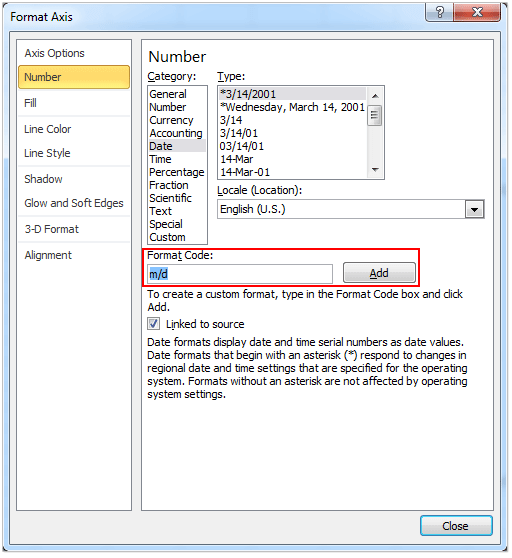
Acum veți vedea că toate datele din axa X sunt modificate și afișate în formatul specificat. Vedeți captura de ecran:

Legate de articole:
Cele mai bune instrumente de productivitate de birou
Îmbunătățiți-vă abilitățile Excel cu Kutools pentru Excel și experimentați eficiența ca niciodată. Kutools pentru Excel oferă peste 300 de funcții avansate pentru a crește productivitatea și a economisi timp. Faceți clic aici pentru a obține funcția de care aveți cea mai mare nevoie...

Fila Office aduce interfața cu file în Office și vă face munca mult mai ușoară
- Activați editarea și citirea cu file în Word, Excel, PowerPoint, Publisher, Access, Visio și Project.
- Deschideți și creați mai multe documente în filele noi ale aceleiași ferestre, mai degrabă decât în ferestrele noi.
- Vă crește productivitatea cu 50% și reduce sute de clicuri de mouse pentru dvs. în fiecare zi!

